Pertanyaan
Masalah: Perbaiki: Tidak dapat mengakses opsi daya lengkap di Windows 10
Halo. Masalah yang saya miliki terkait dengan opsi daya Windows. Saya tidak dapat mengakses pengaturan ini, jadi modifikasi tidak dimungkinkan. Bahkan pesan yang menyatakan tentang informasi rencana daya tidak tersedia muncul. Saya tidak mengubah apa pun, jadi saya tidak tahu apa penyebabnya. Bagaimana saya bisa mengakses pengaturan ini dan mengontrol opsi daya ini sendiri?
Jawaban Terpecahkan
Orang-orang melaporkan secara online
[1] bahwa mereka tidak dapat mengakses opsi daya lengkap di Windows 10 entah dari mana tanpa mengubah pengaturan apa pun. Beberapa orang menunjukkan bahwa masalah terus berlanjut dan muncul setelah pemutakhiran sistem operasi. Itu biasa karena beberapa pembaruan Windows, terutama pembaruan terbaru, dapat memicu masalah dengan mesin dan fungsi umum.[2]Opsi rencana daya yang tidak dapat diakses dan masalah lain dengan pengaturan ini sering mengganggu orang, jadi kami sudah membicarakannya Paket daya tidak tersedia masalah dan Paket daya default tidak ada masalah. Anda mungkin mengalami masalah setelah pemutakhiran sistem operasi tertentu. Jika demikian, solusi dalam kasus Anda dapat berupa pembaruan ke Windows yang mungkin menyertakan tambalan dan perbaikan tertentu untuk masalah OS yang menyebabkan masalah dengan mesin Anda.
Penyebab lain untuk Tidak dapat mengakses opsi daya lengkap di masalah Windows dapat mencakup perubahan yang berbeda atau kerusakan di folder sistem atau bagian data yang terpengaruh yang diperlukan agar mesin berfungsi sebagaimana mestinya ke. Perangkat lunak perusak[3] infeksi sering dapat menyebabkan masalah ini karena sisa-sisa ancaman dunia maya menyebabkan perubahan di bagian-bagian seperti registri dan direktori lainnya.
Namun, meskipun ada berbagai penyebab yang dapat memicu masalah, Anda masih dapat memperbaiki masalah dan melupakan masalah di mana Anda tidak dapat mengakses opsi daya lengkap di Windows 10. Pemecahan masalah bisa menjadi pilihan yang bagus karena alasan di balik kesalahan ini tidak diketahui. Kami memiliki opsi cepat lainnya – pindai menggunakan alat seperti gambar ulangMesin Cuci Mac X9 yang mungkin menemukan dan memperbaiki masalah dengan file yang terpengaruh untuk Anda.
Jika Anda tidak dapat menyelesaikan apa pun dengan metode ini, daftar harus menyediakan opsi yang memerlukan sedikit lebih banyak pengetahuan dan interaksi. Ikuti langkah-langkah ini dan coba atasi sendiri masalahnya. Jangan ragu untuk mencoba beberapa perbaikan untuk menemukan perbaikan yang pada akhirnya akan membantu Anda.
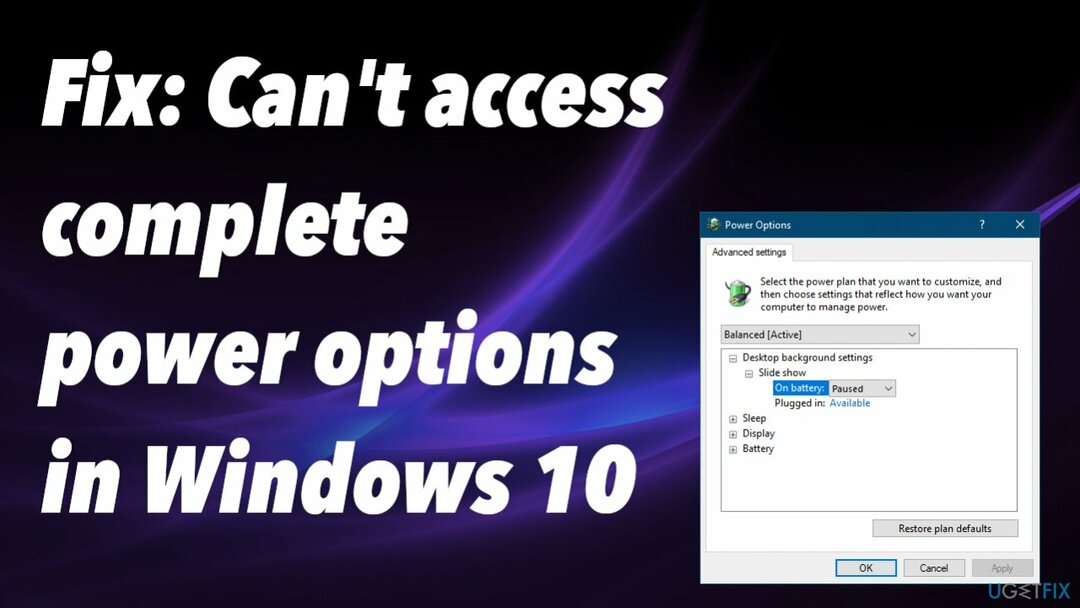
Perbaiki 1. Memecahkan masalah daya
Untuk memperbaiki sistem yang rusak, Anda harus membeli versi berlisensi dari gambar ulang gambar ulang.
- Pergi ke Pengaturan.
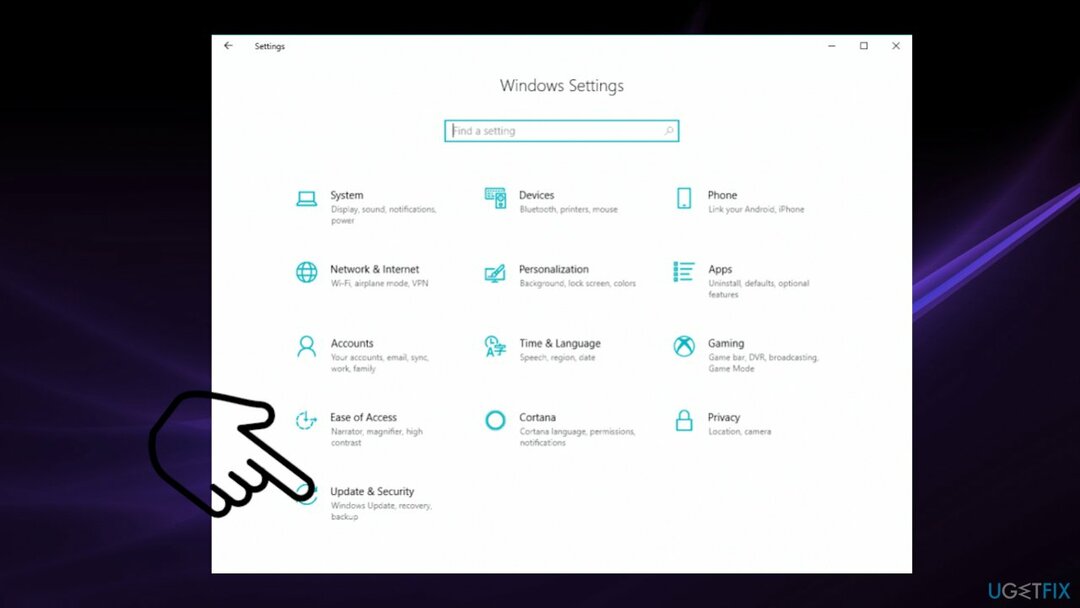
- Pembaruan & Keamanan.
- Klik Penyelesaian masalah.
- Memilih Pemecah masalah tambahan.
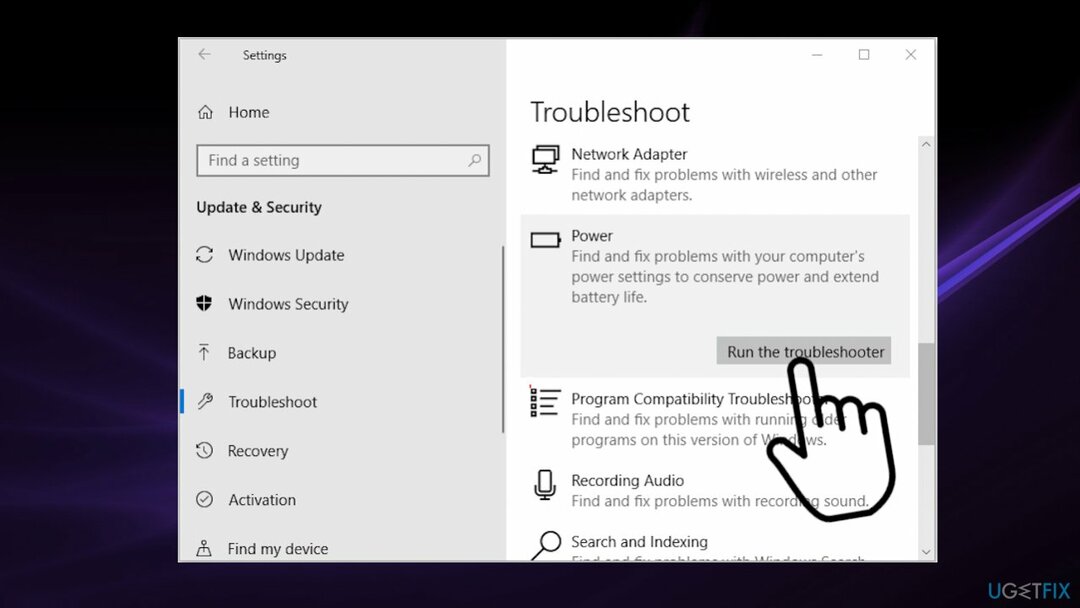
- Kemudian temukan Kekuatan.
- Hitthe Jalankan pemecah masalah tombol.
Perbaiki 2. Buat Rencana Daya
Untuk memperbaiki sistem yang rusak, Anda harus membeli versi berlisensi dari gambar ulang gambar ulang.
- Klik kanan Awal.
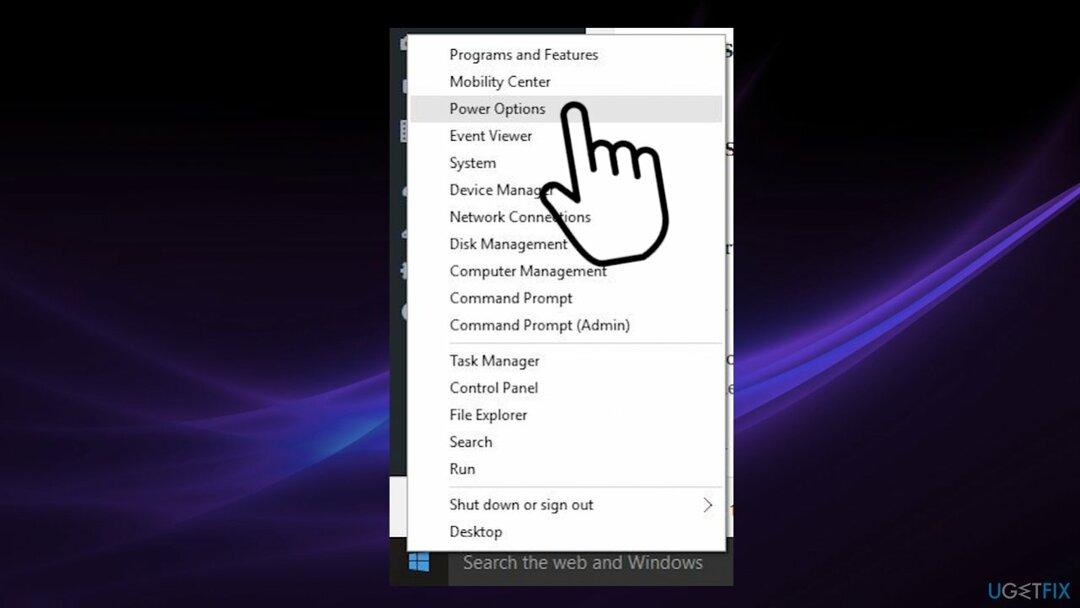
- Memilih Opsi Daya.
- Klik Pengaturan Daya Tambahan tautan di bawah Terkait pengaturan.
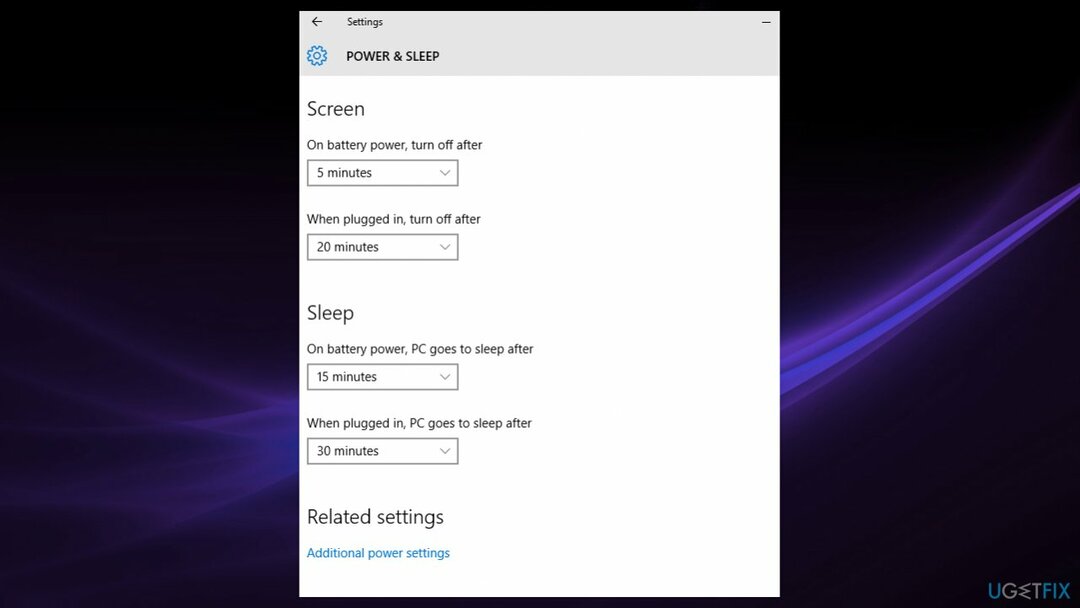
- Klik Buat rencana daya.
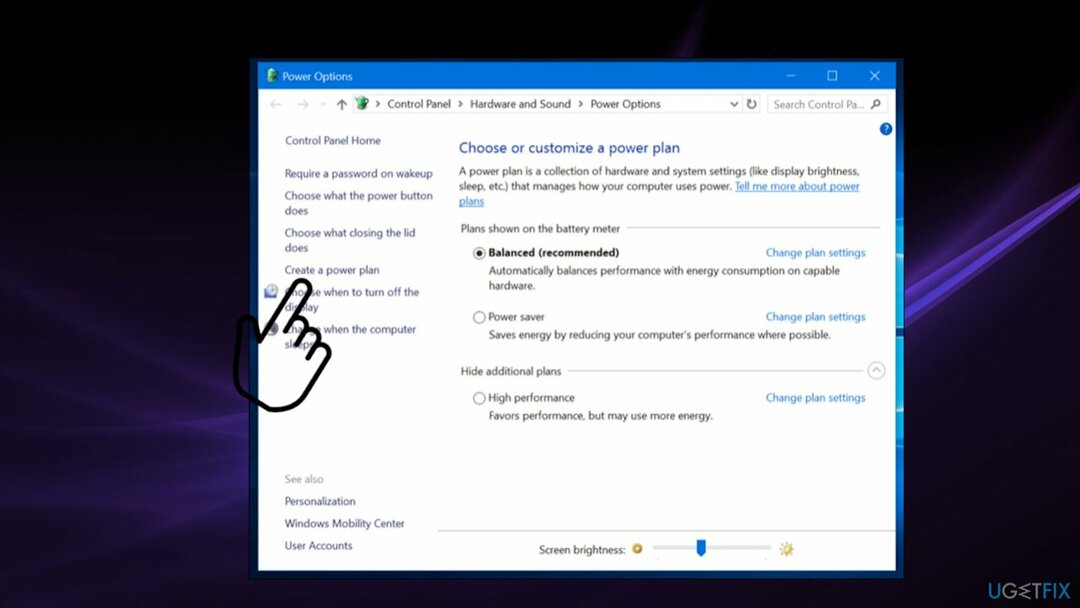
- Pilih Kinerja tinggi.
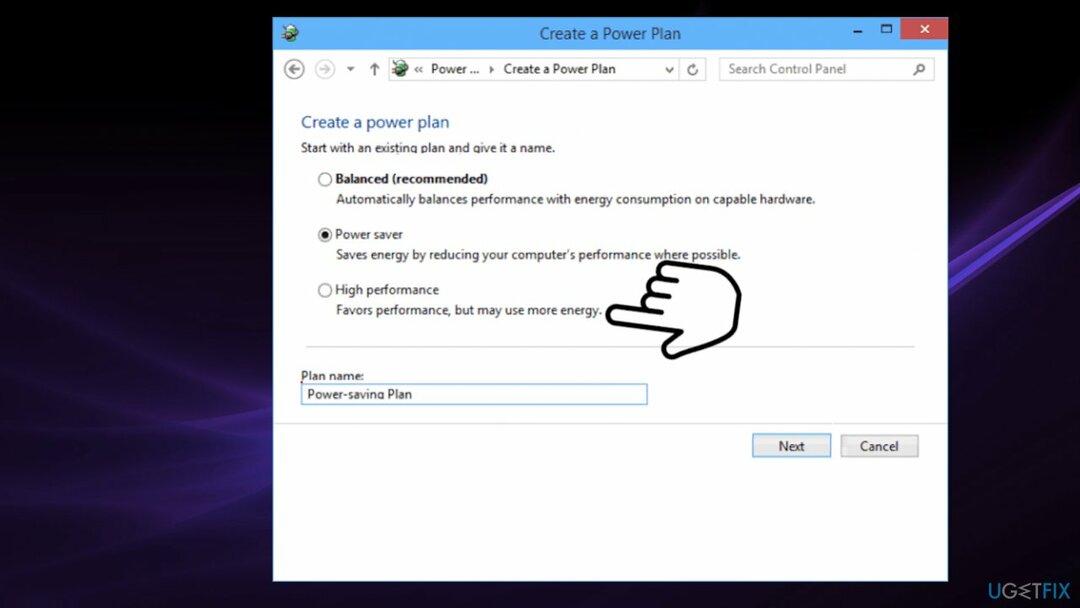
- Tentukan nama untuk paket baru Anda.
- Klik Berikutnya.
- Pilih batas waktu untuk mode tidur dan tampilan yang Anda inginkan.
- Klik Membuat.
- Rencana daya baru akan ditambahkan dan diaktifkan.
- Untuk menyesuaikannya, klik pada Ubah pengaturan paket tautan.
- Klik Ubah pengaturan daya lanjutan.
- Di jendela ini, Anda dapat menyetel semua pengaturan.
- Klik OKE.
Perbaiki 3. Pulihkan paket daya default
Untuk memperbaiki sistem yang rusak, Anda harus membeli versi berlisensi dari gambar ulang gambar ulang.
- Pencarian untuk cmd dan klik Jalankan sebagai administrator.
Untuk skema penghemat daya, gunakan perintah: powercfg.exe -duplicatescheme a1841308-3541-4fab-bc81-f71556f20b4a
Untuk skema Balanced, gunakan perintah: exe -duplicatescheme 381b4222-f694-41f0-9685-ff5bb260df2e
Untuk skema High Performance, gunakan perintah: exe -duplicatescheme 8c5e7fda-e8bf-4a96-9a85-a6e23a8c635c
Untuk skema High Performance, gunakan perintah: exe -duplicatescheme e9a42b02-d5df-448d-aa00-03f14749eb61
Perbaiki 4. Impor Paket Daya
Untuk memperbaiki sistem yang rusak, Anda harus membeli versi berlisensi dari gambar ulang gambar ulang.
- Buka cmd dengan hak admin.
- Ketik perintah berikut dan tekan Enter:
powercfg -import “Path lengkap ke file .pow Anda - Menyediakan jalur untuk Anda *.pow file
- Keluar dari prompt perintah.
Perbaiki 5. Periksa pengaturan Opsi Daya
Untuk memperbaiki sistem yang rusak, Anda harus membeli versi berlisensi dari gambar ulang gambar ulang.
- Klik Awal.
- Cari ke ikon roda gigi dan buka Pengaturan.
- Memilih Sistem.
- Klik Opsi Daya.
- Periksa apakah rencana daya Anda ada di sana.
Perbaiki 6. Ubah Registri
Untuk memperbaiki sistem yang rusak, Anda harus membeli versi berlisensi dari gambar ulang gambar ulang.
- tekan kunci jendela dan R pada waktu bersamaan.
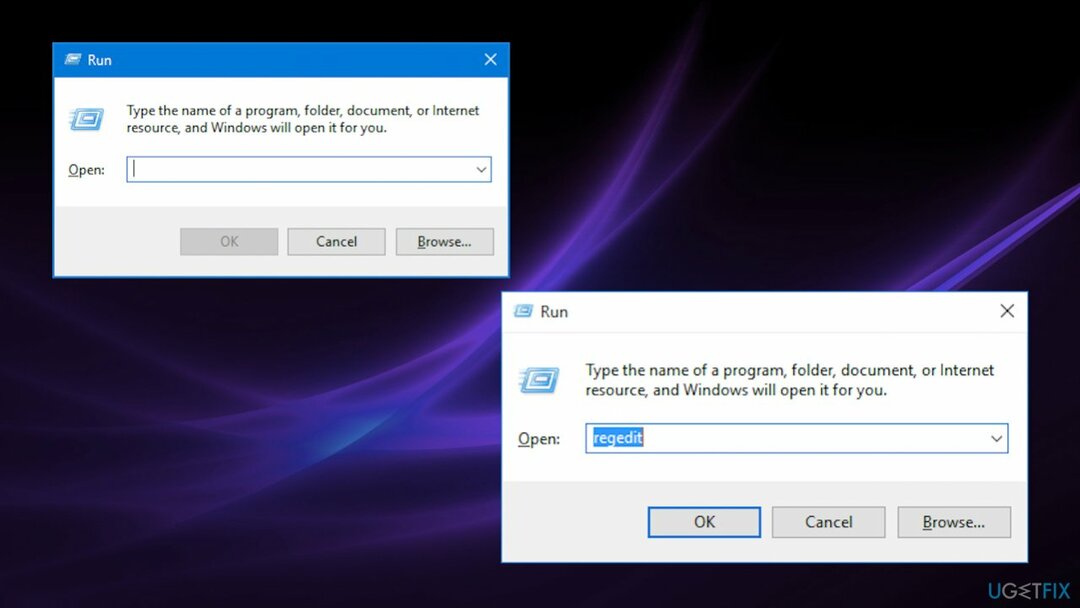
- Ketik regedit di kotak Jalankan dan tekan Memasuki.
- Editor Registri terbuka.
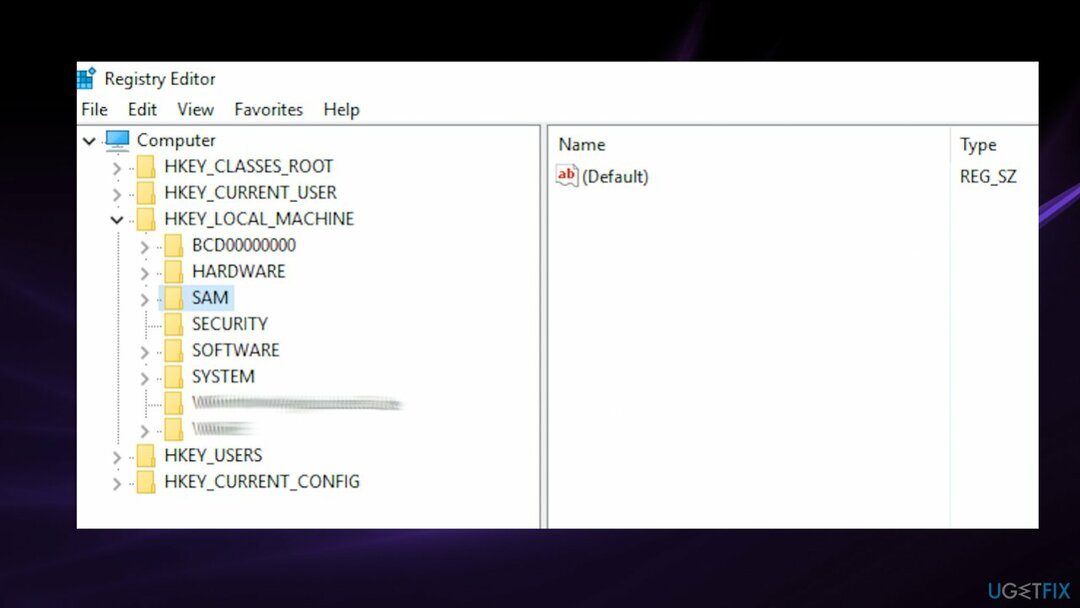
- Pergi ke folder:
HKEY_LOCAL_MACHINE\\SYSTEM\\CurrentControlSet\\Control\\Power - Periksa salah satu kunci yang disebut CsEnabled di sebelah kanan.
- Klik pada kunci itu.
- Ubah nilainya dari 1 menjadi 0.
- Restart komputer Anda dan periksa Rencana.
Perbaiki Kesalahan Anda secara otomatis
tim ugetfix.com mencoba melakukan yang terbaik untuk membantu pengguna menemukan solusi terbaik untuk menghilangkan kesalahan mereka. Jika Anda tidak ingin bersusah payah dengan teknik perbaikan manual, silakan gunakan perangkat lunak otomatis. Semua produk yang direkomendasikan telah diuji dan disetujui oleh para profesional kami. Alat yang dapat Anda gunakan untuk memperbaiki kesalahan Anda tercantum di bawah ini:
Menawarkan
lakukan sekarang!
Unduh PerbaikiKebahagiaan
Menjamin
lakukan sekarang!
Unduh PerbaikiKebahagiaan
Menjamin
Jika Anda gagal memperbaiki kesalahan Anda menggunakan Reimage, hubungi tim dukungan kami untuk mendapatkan bantuan. Tolong, beri tahu kami semua detail yang menurut Anda harus kami ketahui tentang masalah Anda.
Proses perbaikan yang dipatenkan ini menggunakan database 25 juta komponen yang dapat menggantikan file yang rusak atau hilang di komputer pengguna.
Untuk memperbaiki sistem yang rusak, Anda harus membeli versi berlisensi dari gambar ulang alat penghapus malware.

Akses konten video yang dibatasi secara geografis dengan VPN
Akses Internet Pribadi adalah VPN yang dapat mencegah Penyedia Layanan Internet Anda, pemerintah, dan pihak ketiga melacak online Anda dan memungkinkan Anda untuk tetap sepenuhnya anonim. Perangkat lunak ini menyediakan server khusus untuk torrent dan streaming, memastikan kinerja optimal dan tidak memperlambat Anda. Anda juga dapat melewati pembatasan geografis dan melihat layanan seperti Netflix, BBC, Disney+, dan layanan streaming populer lainnya tanpa batasan, di mana pun Anda berada.
Jangan membayar pembuat ransomware – gunakan opsi pemulihan data alternatif
Serangan malware, khususnya ransomware, sejauh ini merupakan bahaya terbesar bagi file gambar, video, pekerjaan, atau sekolah Anda. Karena penjahat dunia maya menggunakan algoritme enkripsi yang kuat untuk mengunci data, itu tidak dapat lagi digunakan sampai tebusan dalam bitcoin dibayarkan. Alih-alih membayar peretas, Anda harus terlebih dahulu mencoba menggunakan alternatif pemulihan metode yang dapat membantu Anda mengambil setidaknya sebagian dari data yang hilang. Jika tidak, Anda juga bisa kehilangan uang Anda, bersama dengan file. Salah satu alat terbaik yang dapat memulihkan setidaknya beberapa file terenkripsi – Pemulihan Data Pro.